- 책 또는 웹사이트의 내용을 복제하여 다른 곳에 게시하는 것을 금지합니다.
- 책 또는 웹사이트의 내용을 발췌, 요약하여 강의 자료, 발표 자료, 블로그 포스팅 등으로 만드는 것을 금지합니다.
데이터 보관 및 백업을 위한 매우 저렴한 스토리지 서비스 Glacier
이재홍 http://www.pyrasis.com 2014.03.24 ~ 2014.06.30
Glacier 볼트에서 파일 받기
FastGlacier에서 다운로드할 파일을 선택하고, Download 버튼을 클릭합니다.
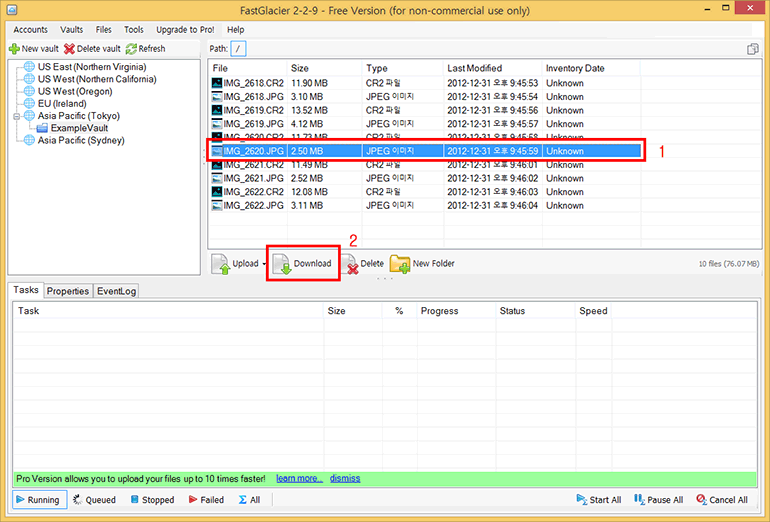 그림 21-16 FastGlacier에서 파일 다운로드
그림 21-16 FastGlacier에서 파일 다운로드
Glacier 아카이브 목록
이번 실습에서는 FastGlacier로 방금 파일을 올렸기 때문에 FastGlacier에서 파일 목록을 저장하고 있습니다. 다른 Glacier 볼트에서 아카이브를 다운로드하려면 볼트 인벤토리(아카이브 목록)을 먼저 가져와야합니다. 그러므로 파일을 다운로드하려면 아카이브 목록을 가져오는데 3~5시간, 파일 반출 요청에 3~5시간이 소요됩니다.
FastGlacier에서 파일 반출 요청을 합니다. Request all files immediately를 선택하고 Confirm data retrieval 버튼을 클릭합니다(그림 21-17).
- Request all files immediately: 모든 파일을 즉시 반출하도록 요청합니다. 파일의 용량이 작을 때 사용합니다. 반출 작업은 3~5시간 가량 소요됩니다.
- Limit retrieval rate to N MB per hour: 시간당 반출 용량을 제한하여 요청합니다. 파일의 용량이 매우 클 때 사용하면 반출 요청 요금을 줄일 수 있습니다. 반출 작업은 설정한 용량과 시간에 따라 달라집니다. 자세한 내용은 다음 링크를 참조하기 바랍니다.
http://aws.amazon.com/ko/glacier/faqs/#How_will_I_be_charged_when_retrieving_large_amounts_of_data_from_Amazon_Glacier
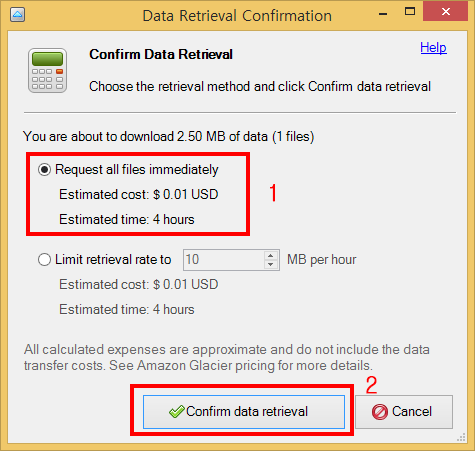 그림 21-17 FastGlacier에서 파일 반출 요청
그림 21-17 FastGlacier에서 파일 반출 요청
FastGlacier에서 다운로드할 파일이 저장될 위치를 지정합니다. 저는 바탕 화면으로 지정했습니다.
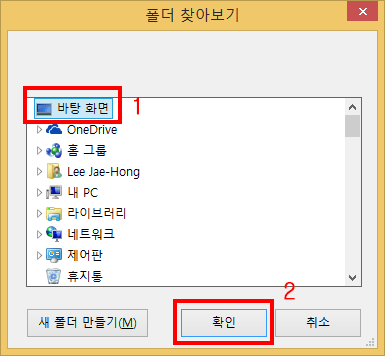 그림 21-18 다운로드할 파일이 저장될 위치 지정
그림 21-18 다운로드할 파일이 저장될 위치 지정
FastGlacier의 Tasks 탭을 보면 파일 반출 요청을 한 뒤 다운로드를 대기하고 있습니다. FastGlacier에서는 기본 대기 시간이 4시간으로 설정되어 있고, 4시간 뒤에 파일을 자동으로 다운로드합니다. FastGlacier를 종료하더라도 4시간 뒤에 다시 켜면 반출 작업이 완료된 파일을 자동으로 다운로드합니다.
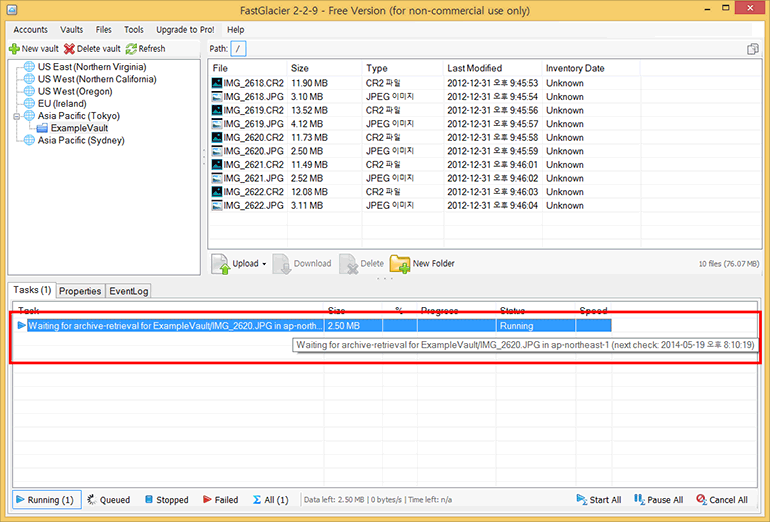 그림 21-19 FastGlacier에서 파일 반출 대기 중
그림 21-19 FastGlacier에서 파일 반출 대기 중
저는 오후 4시 10분쯤에 파일 반출 요청을 했습니다. 약 4시간 뒤에 메일함에 아카이브 반출이 완료되었다는 메일이 도착했습니다. 그리고 약 10분 뒤에 FastGlacier에서 파일 다운로드가 완료되었습니다.
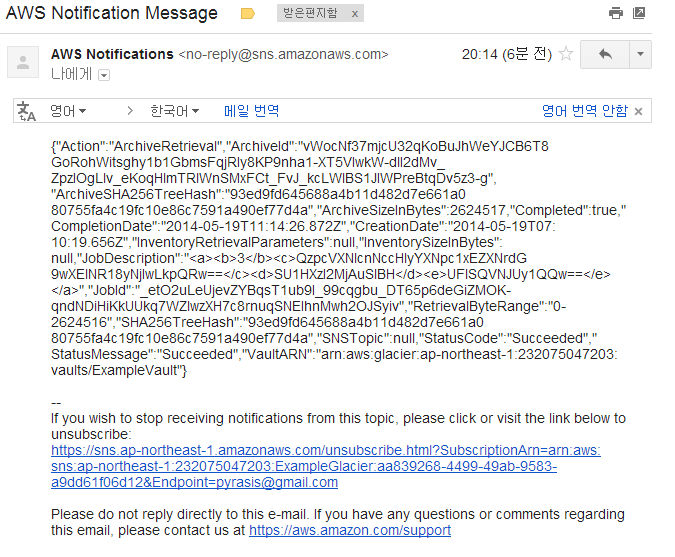 그림 21-20 Glacier 반출 작업 완료 메일
그림 21-20 Glacier 반출 작업 완료 메일
FastGlacier와 반출 작업 완료
FastGlacier는 반출 작업이 완료되었는지 알 수 없기 때문에 4시간 뒤에 다운로드를 시도해보고, 다운로드에 실패하면 10분뒤에 계속 재시도합니다.
아카이브 범위 반출 요청
일반적으로 반출 요청을 하면 아카이브(파일)를 통째로 가져오게 됩니다. 하지만 아카이브 범위 반출(Range Retrieval) 요청을 하면 아카이브의 일부분만 반출하고 다운로드할 수 있기 때문에 반출 요청 용량과 데이터 전송 비용을 줄일 수 있습니다. 자세한 내용은 다음 링크를 참조하기 바랍니다.
http://docs.aws.amazon.com/amazonglacier/latest/dev/downloading-an-archive.html#downloading-an-archive-range
저작권 안내
이 웹사이트에 게시된 모든 글의 무단 복제 및 도용을 금지합니다.- 블로그, 게시판 등에 퍼가는 것을 금지합니다.
- 비공개 포스트에 퍼가는 것을 금지합니다.
- 글 내용, 그림을 발췌 및 요약하는 것을 금지합니다.
- 링크 및 SNS 공유는 허용합니다.

 Kubernetes
Kubernetes



